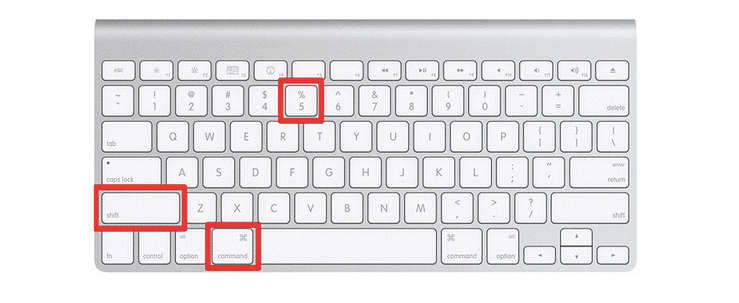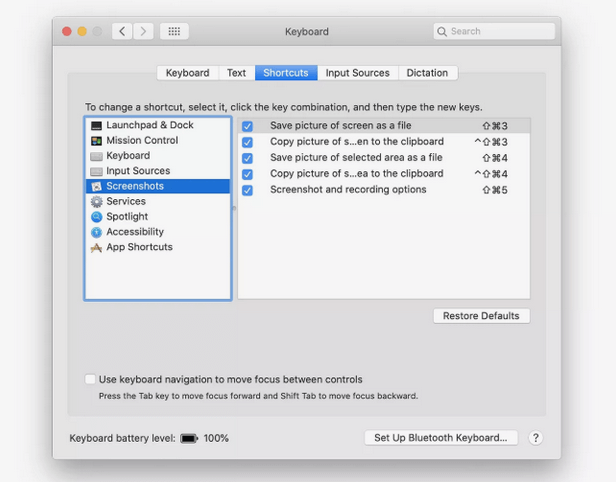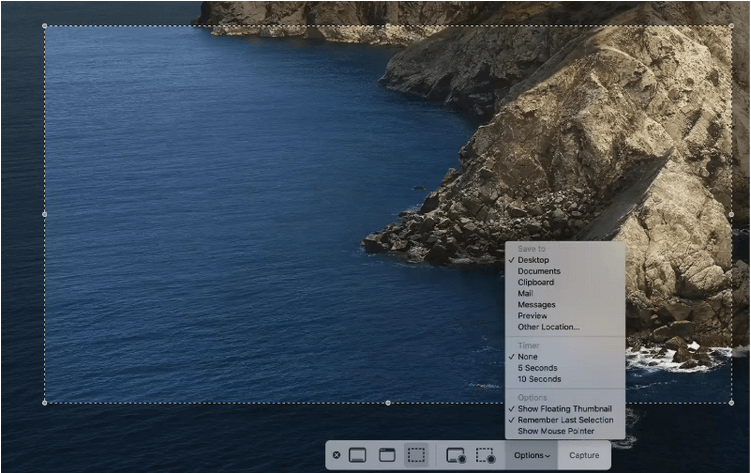Да ли пречице вашег Мац екрана не реагују правилно? Да ли сте чули звук затварача камере, али се они не појављују на вашем екрану? Па, без сумње, прављење снимака екрана на Мац-у је проклето једноставан процес јер Мац има једноставан начин за то. Али пошто се неколико корисника жали на проблем „снимка екрана на Мац-у не ради“, ми смо ту да помогнемо.
Па, прочитајте наш водич да бисте пронашли шест најбољих решења за погрешно постављене пречице за Мац Сцреенсхот и начине да лако направите снимак екрана на Мац-у!
Начини да поправите снимак екрана на Мац-у не ради проблем
1. ДЕО: Тачан начин да се направи снимак екрана на Мац-у
Па, пре него што кренете да пронађете решења за решавање проблема „Снимци екрана на МацБоок-у“ који не раде. Прво морате да се уверите да снимате Мац екран на прави начин.
Погледајте подразумеване пречице за Мац екране:
- Цомманд ? + ЦТРЛ + СХИФТ + 3 = за штампање целог екрана у међуспремник
- Цомманд ? + СХИФТ + 3 = Да снимите цео Мац екран и сачувате као датотеку
- Цомманд ? + ЦТРЛ + СХИФТ + 4 = За снимање изабране области у међуспремник
- Цомманд ? + СХИФТ + 4 = Да бисте одштампали изабрану област и сачували као датотеку
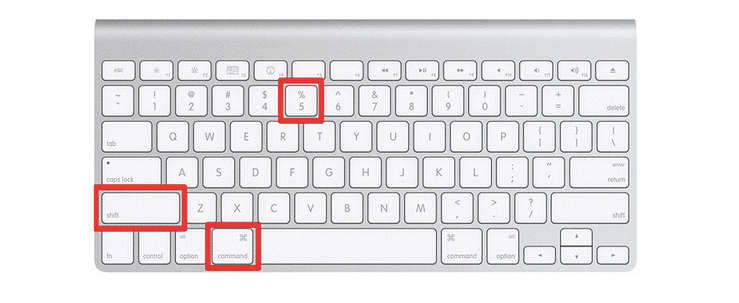
Тако правите снимке екрана на Мац-у. Ако мислите да их користите исправно, али још увек не можете да снимите екран и сачувате га, наставите да читате наш предстојећи део. Споменули смо нека ефикасна решења која би вам помогла да снимите снимке екрана на МацБоок Про без икаквих проблема!
2. ДЕО: Брзе исправке за решавање снимка екрана на Мац-у Не ради Проблем: МацБоок Про
Ако сте сигурни да правилно притискате пречице Мац екрана, али и даље не можете да снимите Мац екран, примените следеће исправке.
ИСПРАВКА 1: Поново покрените и ажурирајте свој мацОС
Ако нисте принудно поново покренули свој Мац дуго времена, можда је могуће да одређене функције престану да реагују. Дакле, покушаћемо са једноставним решењем да видимо да ли вам помаже да решите проблем са Аппле снимцима екрана. Погледајте различите начине да поново покренете МацБоок.
- Држите притиснуто дугме за напајање и изаберите опцију Рестарт.
- Притисните дугме Цонтрол + Ејецт у потпуности и изаберите опцију Рестарт.
- Кликните на Аппле мени и притисните дугме Рестарт.
- Алтернативно, такође можете да притиснете ЦТРЛ + ЦМД + дугме за напајање да бисте изабрали опцију Рестарт.
Ако поновно покретање Мац-а не реши ваш проблем, онда проверите да ли је доступно ажурирање за ваш МацБоок. Компанија прилично често објављује специфичне исправке грешака које вам могу помоћи да решите уобичајене проблеме.
Да бисте проверили да ли постоје ажурирања за Мац, пратите следеће кораке:
- Отворите Системске поставке и идите на Ажурирање софтвера
- Притисните дугме Ажурирај одмах. Ако је доступна нова верзија мацОС-а, можете да пратите упутства на екрану да бисте започели процес инсталације.
ИСПРАВКА 2: Проверите подешавања тастатуре
Иако су пречице на тастатури подразумевано омогућене ако су у неком тренутку искључене или су постављене на друге комбинације осим подразумеваних, морате их једном проверити:
- Кликните на Аппле мени (који се налази на Доцк-у) > Отвори системске поставке.
- Тастатура > идите ка картици Пречице.
- Кликните на опцију Снимци екрана и прођите кроз подешавања.
- Ако су којим случајем пречице за Мац екране онемогућене, означите поља за потврду да бисте их поново укључили.
- Притисните опцију Ресторе Дефаултс да поново покренете Мац са подразумеваним подешавањима пречице на тастатури.
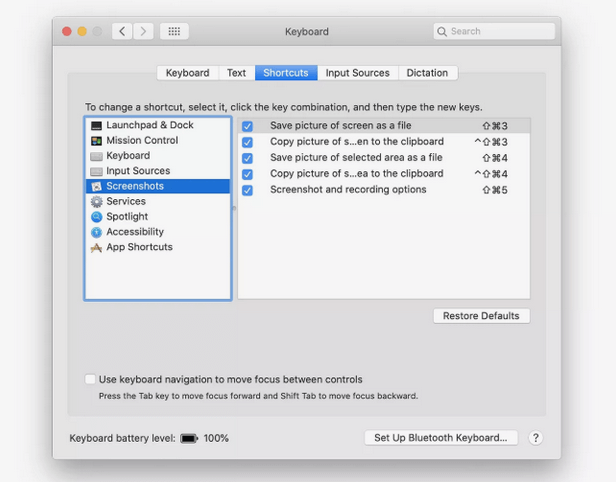
ИСПРАВКА 3: Потврдите локацију чувања снимака екрана за Мац
Подразумевано, сви снимљени Мац сцреенсхотови се чувају на радној површини. Међутим, ако сте икада променили подешавања локације, ваш снимак екрана може бити скривен од вас. Да бисте били сигурни где се чувају снимке екрана на МацБоок-у, погледајте ове кораке.
- Покрените апликацију Снимак екрана > Опције
- Сада проверите локацију која је подешена за чување Мац снимака екрана, ако је тачна, притисните одељак Сачувај у.
- Ако не, промените га у Десктоп и сачувајте га!
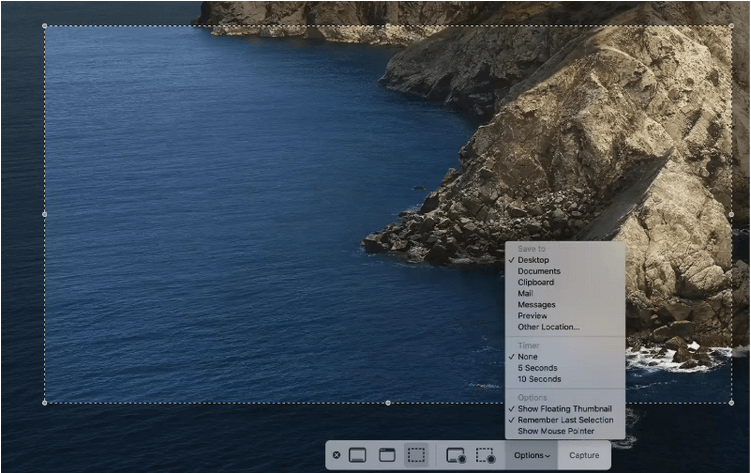
ИСПРАВКА 4: Покушајте да користите Граб то сцреенсхот на Мац-у
Постоји неколико других начина да направите снимке екрана на Мац-у. Ако пречице вашег Мац екрана не реагују исправно, покушајте да дате Граб алату прилику да сними екран на Мац машини . Ако сте већ свесни, Граб је изворна Аппле апликација која корисницима омогућава да сниме екране целог прозора или одређене области вашег екрана.
Да бисте направили снимак екрана помоћу алатке Граб Аппле Сцреенсхот, следите доле наведене кораке:
- Покрените апликације и идите на Услужни програми
- Пронађите мацОС апликацију „Зграби“ и притисните дугме Сними
Према вашим захтевима, изаберите жељену опцију да направите снимак екрана на Мац машини.
ИСПРАВКА 5: Искористите преглед за снимак екрана на Мац-у
Већ морате бити свесни одличног подразумеваног услужног програма Превиев, који Мац нуди за лако отварање, управљање и уређивање слика. Можете да користите алатку за преглед да бисте ухватили екране на Мац-у , следећи пут када наиђете на проблем „Снимак екрана на Мац-у не ради“ како треба.
Да бисте користили апликацију Превиев на Мац-у за прављење снимака екрана, следите доле наведене кораке:
- Идите до апликације Превиев, која се налази на Доцк-у.
- Притисните опцију Датотека и из падајућег менија изаберите опцију Сними снимак екрана.
- Можете изабрати да направите снимак екрана целог прозора, целог Мац екрана или одређеног избора прозора.
Надајмо се да сте пронашли ове методе да направите снимак екрана на МацБоок-у без напора. Међутим, ако желите брзо да поправите Мац Сцреенсхот пречице, ево још једног решења које вреди покушати!
ИСПРАВКА 6: Покушајте да ресетујете НВРАМ вашег Мац-а
Горе поменуте методе би вероватно требало да искључе проблем „Снимак екрана на Мац-у не реагује“, као и погрешно постављене пречице за снимак екрана. Али ако вам ови стари школски трикови нису успели, можда ћете морати да одете мало дубље да бисте проверили интерна подешавања вашег МацБоок-а.
Пошто је НВРАМ (нехлапљива меморија са случајним приступом) у потпуности одговоран за контролу интерних подешавања за ваш Мац, можете покушати да га брзо ресетујете да бисте видели да ли то решава ваш проблем „Снимак екрана на Мац-у“ који не ради.
Ево комплетног водича о томе како да ресетујете Мац НВРАМ? Цхецк оут !
ДЕО 3: Како повратити изгубљене снимке екрана на Мац-у?
Па највероватније, чим проблем „Снимак екрана на Мац-у не ради“ буде решен, сви ваши снимљени екрани би требало да буду безбедно сачувани. Али у случају да сте их изгубили из непознатих разлога, не брините, ми ћемо вам рећи конкретне начине да повратите своје случајно избрисане или изгубљене снимке екрана на Мац-у. Препоручујемо да користите ЕасеУС Дата Рецовери Визард за ову сврху.

Мац софтвер за опоравак података је дизајниран на начин да може да врати случајно избрисане, нестале или изгубљене датотеке као што су фотографије, музичке датотеке, документи, видео снимци и други мултимедијални подаци. Без обзира какав је сценарио губитка података, ЕасеУС Дата Рецовери Визард ради невероватно добро да поврати изгубљене медијске датотеке у само неколико кликова. Можете пробати САДА!
ДЕО 4: Повежите се са нама
Имате ли забринутости у вези са својим Мац рачунаром? Суочавате се са неким другим проблемима у решавању проблема? Па, слободно се повежите са нама на нашим платформама друштвених медија, или нам можете писати на [емаил протецтед] . Потрудићемо се да вам помогнемо са тачном дијагнозом и решењима!
И ако вам се допао овај чланак, не заборавите да га поделите са својим пријатељима и колегама. Дугмад за дељење се налазе на врху чланка!